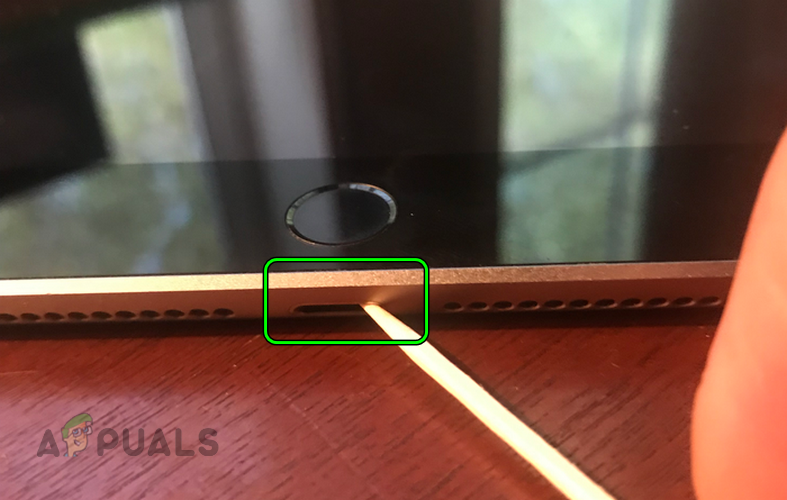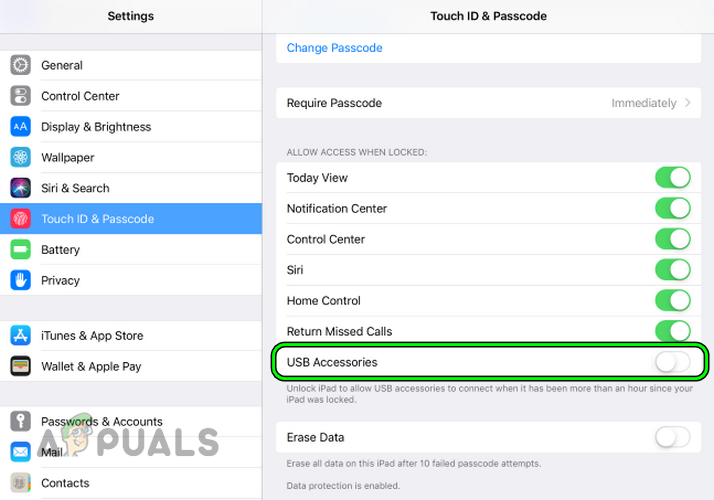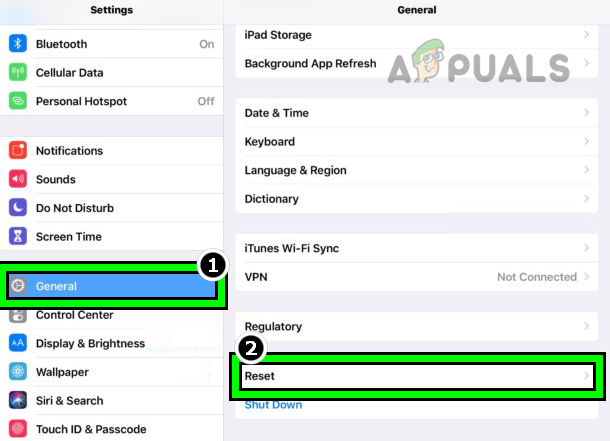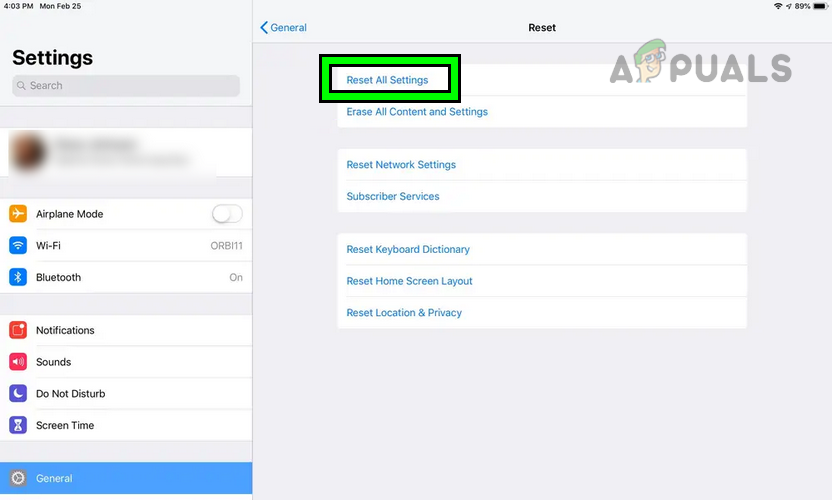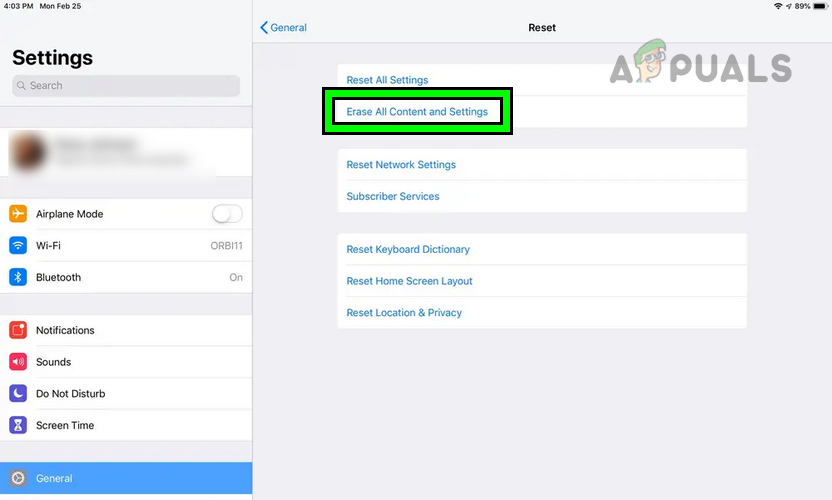iPad не заряжается? – Попробуйте эти решения
Ваш iPad может не заряжаться в основном из-за проблем с ОС или неправильной настройки определенных параметров. Проблема возникает, когда ваш iPad не заряжается. Иногда показывает знак зарядки, но не заряжается.

Программы для Windows, мобильные приложения, игры - ВСЁ БЕСПЛАТНО, в нашем закрытом телеграмм канале - Подписывайтесь:)
У некоторых iPad застревает в цикле запуска из-за низкого заряда батареи при зарядке. О проблеме сообщается практически на всех поколениях и вариациях iPad. Обычно проблема возникает при обновлении iPadOS или когда iPad остается без зарядки в течение длительного периода времени. Иногда проблема возникала только при попытке зарядить через MacBook.
1. Включите режим полета на iPad.
Ваш iPad может не заряжаться, если он чрезмерно пытается подключиться к сети Wi-Fi или устройствам Bluetooth. Он также может не заряжаться из-за ошибки в ОС iPad. Здесь включение режима полета на iPad может решить проблему.
- Запустите настройки iPad и включите режим полета.

- Теперь проверьте, заряжается ли iPad.
- Если нет, проверьте, нормально ли заряжается iPad, когда экран разблокирован.
Если проблема не устранена, убедитесь, что iPad не слишком холодный или горячий, так как iPad может не заряжаться при экстремальных температурах. Если температура слишком низкая или высокая, вы можете довести iPad до нормальной температуры.
Вы можете положить iPad в холодильник или использовать вентилятор горячего воздуха (направить горячий воздух на заднюю часть холодного iPad), чтобы нормализовать температуру. После нормализации проверьте, заряжается ли iPad.
2. Принудительно перезагрузите iPad
Принудительный перезапуск iPad может решить проблему, так как эта проблема может быть вызвана сбоем/ошибкой, которая будет исправлена после перезапуска iPad.
Для iPad с верхней кнопкой
- Нажмите на кнопку громкости iPad рядом с верхней кнопкой.
- Теперь нажмите на кнопку громкости iPad далеко от верхней кнопки.

- Затем нажмите и удерживайте верхнюю кнопку, пока на iPad не отобразится логотип Apple. Не отпускайте верхнюю кнопку питания iPad.
- Теперь проверьте, нормально ли заряжается iPad.
Для iPad с кнопкой «Домой»
- Нажмите и удерживайте верхнюю кнопку и кнопку «Домой» на iPad.

- Теперь подождите, пока не появится логотип Apple, а затем отпустите кнопки.
- Затем проверьте, начал ли iPad заряжаться.
3. Очистите порт зарядки iPad.
Мусор или пыль, скопившиеся в зарядном порту iPad, могут не позволить зарядному контакту правильно подключиться и, следовательно, не дать ему зарядиться. Здесь очистка порта зарядки iPad может решить проблему с зарядкой.
- Отключите зарядное устройство от источника питания и iPad.
- Затем выключите iPad.
- Теперь возьмите зубочистку и очистите порт зарядки iPad. Будьте осторожны, чтобы не поцарапать порт, так как это может привести к короткому замыканию. Вы также можете использовать пинцет — лучше не использовать ничего металлического внутри зарядного порта iPad, пластиковую насадку q или что-то подобное для очистки зарядного порта iPad.

- Затем проверьте, начал ли iPad заряжаться.
- Если нет, возьмите баллон со сжатым воздухом и направьте воздух в порт зарядки iPad.

- Теперь проверьте, решена ли проблема с зарядкой iPad.
- Если нет, выключите iPad (если он включен) и отсоедините зарядное устройство.
- Теперь возьмите наконечник для воды (или что-то подобное) и слегка окуните его в спирт концентрацией 91% или выше.
- Затем используйте ватную палочку для очистки порта зарядки iPad.
- Опять же, продуйте воздухом зарядный порт iPad с помощью баллончика со сжатым воздухом.
- Затем подождите час и проверьте, не высох ли порт зарядки.
- Если это так, поставьте iPad на зарядку и проверьте, заряжается ли он.
4. Включите USB-аксессуары в настройках iPad.
Ваш iPad может не заряжаться от MacBook, если функция USB-аксессуаров отключена, так как iPad может перестать заряжаться, когда экран заблокирован. Это функция безопасности iPad. Здесь включение USB-аксессуаров в настройках iPad может решить проблему.
- Запустите «Настройки» вашего iPad и перейдите в «Общие».
- Теперь откройте Touch ID и пароль.
- Затем прокрутите до конца и включите USB-аксессуары.

- Теперь проверьте, начал ли iPad заряжаться.
- Если нет, и вы используете клавиатуру (например, клавиатуру Logitech Smart), подключенную к вашему iPad, проверьте, решает ли проблема ее отключение, а затем зарядка iPad.
6. Попробуйте другое зарядное устройство, кабель или метод зарядки
Ваш iPad может не заряжаться, если зарядное устройство или кабель неисправны или несовместимы с iPad. Использование другого кабеля, зарядного устройства или способа зарядки может помочь вам зарядить iPad.
- Во-первых, проверьте, позволяет ли переустановка кабеля для зарядки на обоих концах заряжать iPad. Возможно, вам придется попробовать несколько раз.
- Если нет, немного покачайте кабель для зарядки, чтобы обеспечить правильное соединение, а затем проверьте, заряжается ли iPad. Если iPad начинает заряжаться при покачивании кабеля, вы можете вставить кусок ленты в порт, чтобы правильно затянуть соединение (на свой страх и риск).

- Если это не сработало, проверьте, решает ли проблема перепутывание концов кабеля.
- Если проблема не устранена, отключите зарядное устройство от источника питания и отсоедините кабель от iPad.
- Теперь подключите кабель к iPad, а зарядное устройство к источнику питания.
- После этого проверьте, заряжается ли он.
- Если нет, проверьте, решает ли проблема подключение зарядного устройства напрямую к источнику питания (без удлинителя или сетевого фильтра).
- Если проблема не устранена, проверьте, решает ли проблему подключение зарядного устройства напрямую к другой розетке.
- Если это не сработает, проверьте, позволяет ли другой метод зарядки заряжать iPad. Например, если проблема возникает с зарядным устройством от сетевой розетки, проверьте, устраняет ли ошибка использование MacBook (возможно, вам придется отключить Sidecar или UC) для зарядки iPad.

- Если проблема не устранена, выключите iPad и поставьте его заряжаться на 2 часа.
- Затем проверьте, начал ли iPad заряжаться.
- Если это не сработало, поставьте iPad на зарядку на 24 часа, а потом проверьте, начал ли он заряжаться.
- Если нет, проверьте, позволяет ли заряжать iPad другой оригинальный зарядный кабель (от Apple).
- Если это не сработает и iPad зависнет в цикле запуска из-за низкого заряда батареи и отсутствия зарядки, отключите зарядное устройство от iPad и источника питания.
- Теперь подключите зарядное устройство к iPad и подключите зарядное устройство к источнику питания.
- Затем подождите, пока на iPad не появится логотип Apple (если он не включается автоматически, вы можете включить его).
- Теперь отключите зарядное устройство от iPad и подождите, пока не отобразится главный экран iPad.
- Затем снова подключите зарядный кабель. У вас может быть только доля секунды, чтобы сделать это. Если вы упустили суть, повторите попытку.
- Теперь будет показано загрузочное колесо. Выключите iPad.
- Затем оставьте iPad на зарядке на 30 минут, а затем проверьте, начал ли iPad заряжаться.
- Если проблема не устранена, дайте аккумулятору iPad полностью разрядиться, а затем зарядите его в течение длительного времени (например, на ночь). Вы можете попробовать этот шаг на свой страх и риск, так как впоследствии вы можете не зарядить iPad и, таким образом, можете потерять данные.
- Теперь проверьте, решена ли проблема с зарядкой iPad.
- Если это не привело к зарядке iPad, проверьте, решает ли проблема с зарядкой другое оригинальное зарядное устройство (от Apple).
- Если проблема не устранена и iPad зависает в цикле перезапуска из-за низкого заряда, запустите iTunes на ПК.
- Теперь нажмите/удерживайте кнопку «Домой» на iPad и, не отпуская кнопку, подключите iPad к ПК.
- Подождите, пока на iPad не отобразится «Подключиться к iTunes», а затем отпустите кнопку «Домой».

- Теперь в режиме восстановления отключите iPad от ПК без восстановления и подключите iPad к зарядному устройству.
- Затем подождите 30 минут и проверьте, заряжается ли iPad.
7. Сбросить все настройки iPad
iPad может не заряжаться из-за сбоя в настройках iPad или из-за того, что настройка нарушила механизм зарядки iPad. В этом контексте сброс всех настроек iPad может решить проблему. Прежде чем сделать это, обязательно сделайте резервную копию или запишите важные детали, такие как учетные данные Wi-Fi.
- Запустите «Настройки» на своем iPad и перейдите на вкладку «Общие».
- Теперь выберите «Сброс», а затем нажмите «Сбросить все настройки».

- Затем подтвердите сброс всех настроек iPad, а затем проверьте, устранена ли проблема с зарядкой iPad.

8. Сбросьте iPad до заводских настроек по умолчанию.
Ваш iPad может не заряжаться, если его ОС повреждена. Из-за этого повреждения зарядные модули iPad не работают. В таком случае сброс iPad до заводских настроек по умолчанию может решить проблему.
Прежде чем сделать это, убедитесь, что у вас есть резервная копия данных на вашем iPad, так как все данные будут удалены. Кроме того, если зарядка вашего iPad разряжена или застряла в цикле перезапуска, вам, возможно, придется зарядить его, используя другие методы, описанные в этой статье, прежде чем двигаться дальше.
- Запустите настройки вашего iPad и перейдите на вкладку «Общие».
- Теперь на правой панели откройте «Сброс» и нажмите «Удалить все содержимое и настройки».

- Затем подтвердите сброс iPad и дождитесь завершения процесса.
- После этого настройте его как новый iPad (без восстановления из резервной копии) и, надеюсь, он будет нормально заряжаться.
- Если нет, то вы можете переустановить iPadOS на свой iPad через iTunes, а затем проверить, заряжается ли iPad.
Если ничего из вышеперечисленного не помогло, вы можете обратиться в службу поддержки Apple, чтобы решить проблему с зарядкой или получить замену iPad (если он находится на гарантии).
Программы для Windows, мобильные приложения, игры - ВСЁ БЕСПЛАТНО, в нашем закрытом телеграмм канале - Подписывайтесь:)